A găsi instrumente de editare video gratuite, accesibile și totodată performante este o adevărată provocare. Deși Adobe Premiere Pro este extrem de bogat în funcții, necesită un abonament și poate fi foarte complex pentru operațiuni simple, cum ar fi unirea unor clipuri video și adăugarea unei melodii de fundal. Alternativ, puteți folosi vechiul Movie Maker, care este simplu, gratuit și destul de util, sau aplicația Fotografii, dacă doriți să îmbinați clipuri video pe Windows 10.
AVERTISMENT: Derulați pagina în jos pentru a urmări tutorialul video de la sfârșitul acestui articol.
Aplicația Fotografii inclusă în Windows 10 include un editor de bază pentru modificarea imaginilor. Ceea ce nu mulți știu este că poate fi utilizată și pentru a edita clipuri video, permițând inclusiv îmbinarea acestora.
Cum să uniți videoclipurile în Fotografii
Începeți prin a copia clipurile video pe care doriți să le uniți într-un singur dosar. Deși nu este obligatoriu, este o metodă bună pentru a menține ordinea.
Deschideți aplicația Fotografii și mergeți la secțiunea „Foldere”. Apăsați pe butonul „Adăugați un folder” și selectați dosarul pe care l-ați creat cu videoclipurile. Dacă nu ați creat un dosar dedicat, alegeți locația unde sunt stocate clipurile video. Este posibil ca folderul sau locația să nu apară imediat; actualizarea poate dura ceva timp.
După ce ați adăugat dosarul, apăsați butonul „Creare” și selectați opțiunea „Videoclip cu muzică”.
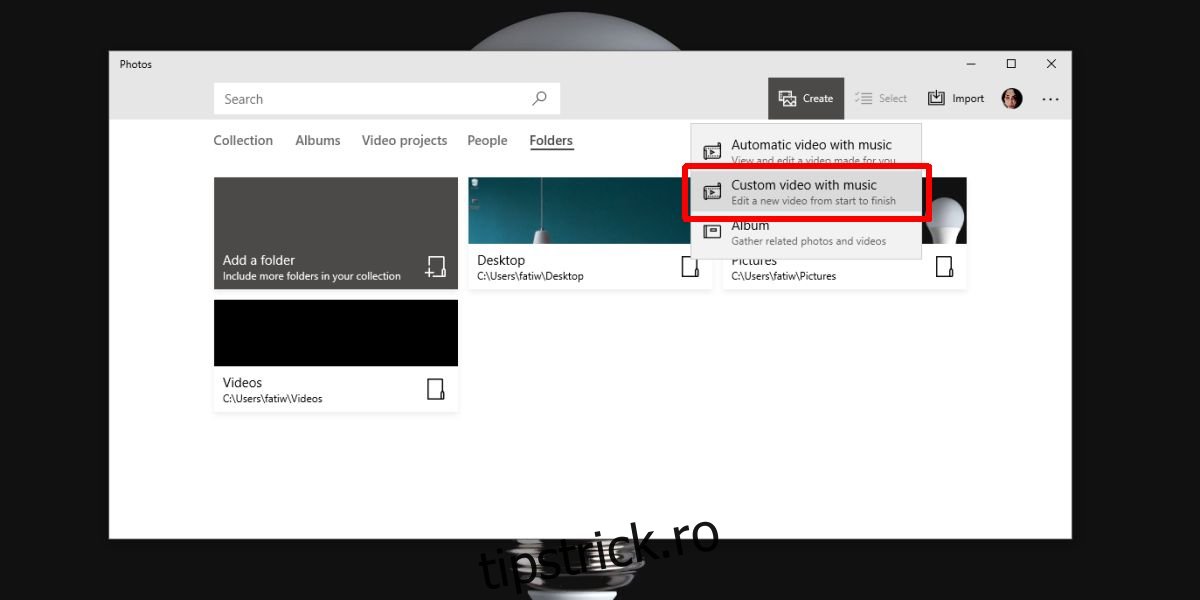
Alegeți clipurile video pe care doriți să le îmbinați.
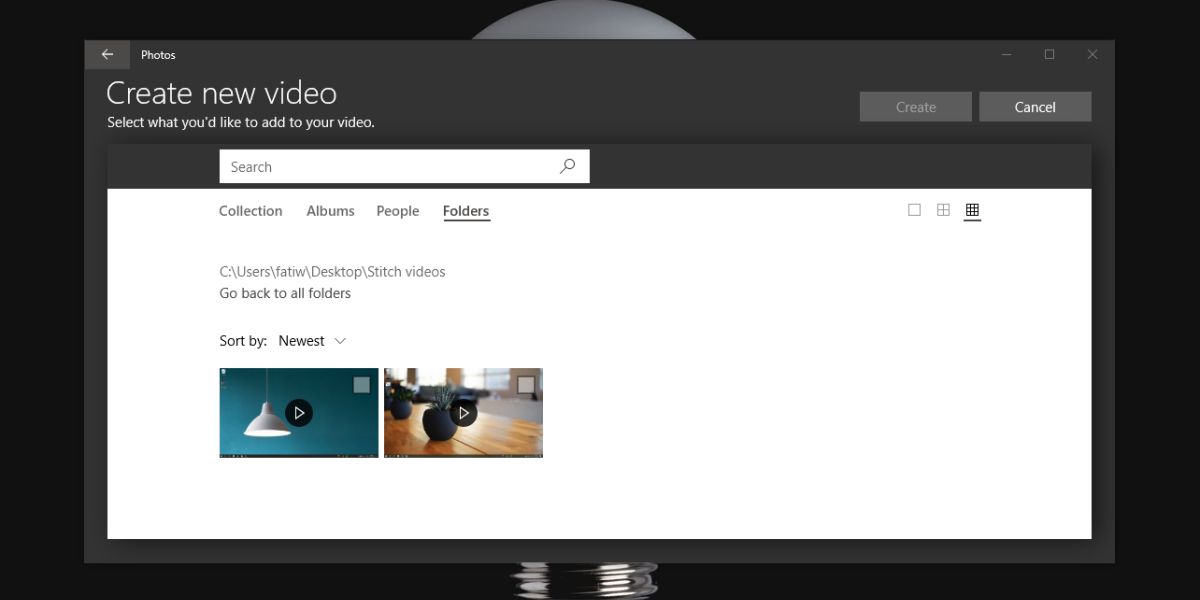
Acum clipurile se vor deschide în editorul video. Introduceți un nume pentru proiectul dvs. Aplicația Fotografii generează automat un videoclip, dar acesta va scurta clipurile sursă, ceea ce nu ne dorim. Eliminați clipurile din secțiunea „Storyboard” a editorului, apoi adăugați-le din nou, trăgându-le din secțiunea „Biblioteca de proiecte”.
Apoi, faceți click pe pictograma difuzorului și dezactivați muzica. Apăsați butonul „Teme” și alegeți „Nicio temă”. Aplicați modificările. Când sunteți gata, apăsați butonul „Export” pentru a salva clipul video rezultat.
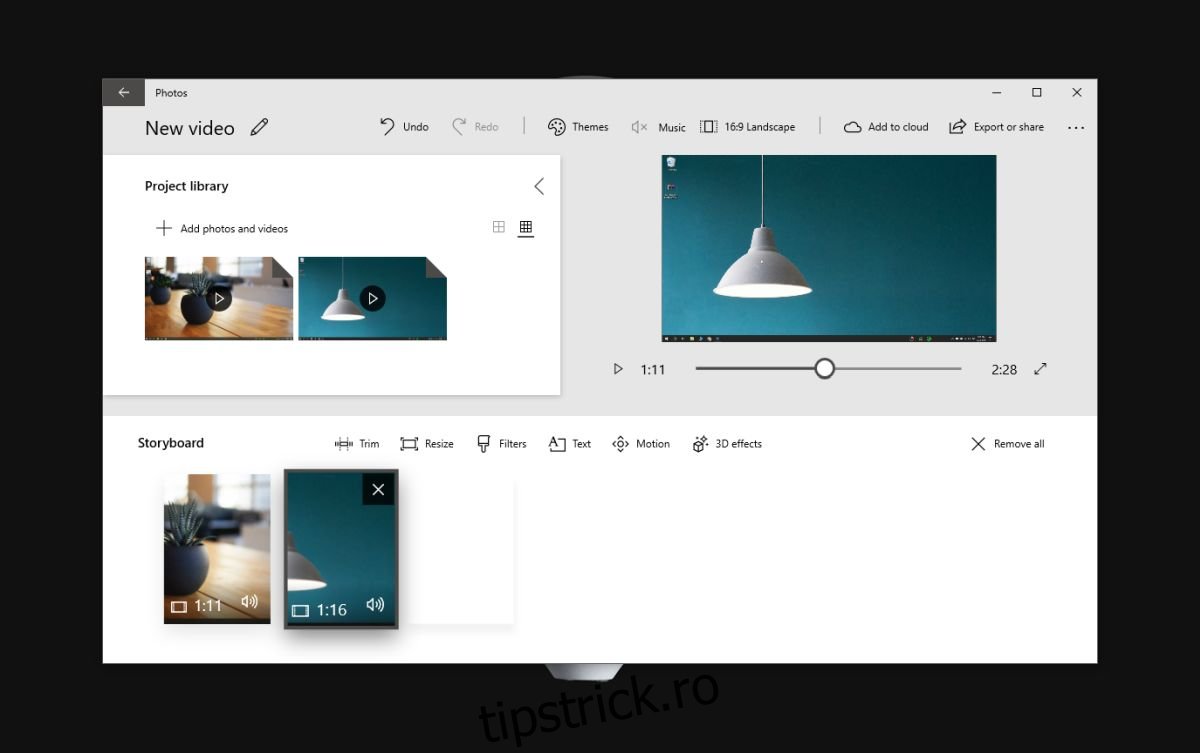
Acești pași sunt suficienți pentru a îmbina clipuri video pe Windows 10, fără a apela la aplicații terțe.
Editorul video este simplu, dar vă permite să decupați clipul după îmbinare, să adăugați muzică personalizată, efecte 3D, text și să îi ajustați dimensiunea. Funcționalitățile sunt limitate. Dacă aveți nevoie de un instrument cu funcții de editare audio mai avansate, vă recomandăm să folosiți Movie Maker sau o soluție open source, care poate fi puțin mai dificil de utilizat.